5 meilleurs VPN pour Linux — Sûrs et faciles à configurer (2025)
- Les meilleurs VPN pour Linux : analyse complète (mise à jour en 2025)
- Tableau comparatif : fonctionnalités des VPN pour Linux
- Conseils pour choisir le meilleur VPN pour Linux
- Les VPN pour Linux à éviter
- Guide rapide : configurer un VPN sur Linux en 3 étapes
- Comment installer manuellement OpenVPN sous Linux ?
- FAQ sur les meilleurs VPN pour Linux
- Téléchargez le meilleur VPN pour Linux
De nombreux VPN présentent leurs outils comme étant pleinement compatibles avec Linux, mais proposent des applications dénuées de nombreuses fonctionnalités dont profitent les utilisateurs Windows et Mac. D’autres services populaires ne disposent d’aucune application Linux, vous obligeant à procéder à de pénibles configurations manuelles.
Mon équipe et moi avons testé plus de 50+ VPN pour établir la liste des meilleurs pour Linux. Ils proposent des applications complètes, installables en seulement quelques clics. Ils assurent également votre protection en ligne grâce à un niveau de sécurité robuste. Ils proposent en outre des localisations serveur réparties dans le monde entier, ce qui permet d’accéder en toute sécurité aux plateformes de streaming les plus populaires depuis n’importe où.
Nous avons trouvé quelques VPN qui proposent des applications pour Linux tout aussi performantes que leurs offres pour Windows et Mac. Bien qu'aucun d'entre eux ne soit un mauvais choix, ils présentent chacun leurs points forts et leurs points faibles. Consultez la liste ci-dessous pour déterminer quelle option correspond le mieux à votre situation.
Les meilleurs VPN pour Linux : analyse complète (mise à jour en 2025)
1. ExpressVPN : des fonctionnalités de sécurité avancées pour préserver la confidentialité de vos activités sous Linux
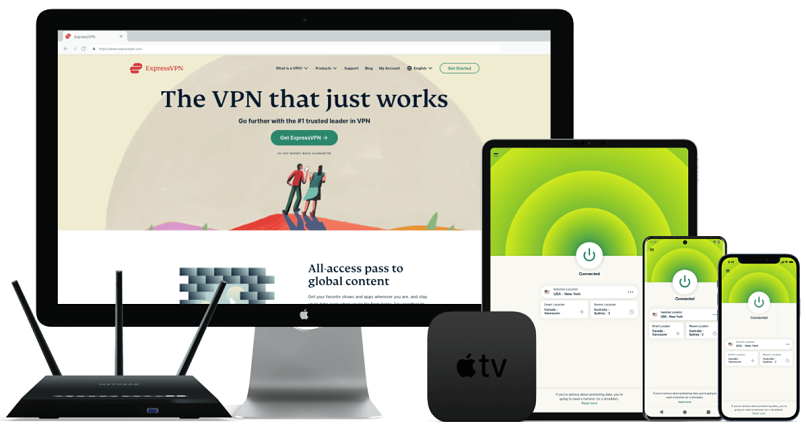
Testé en décembre 2025
| Fonctionnalité phare | Une fonction d’arrêt d’urgence et une protection contre les fuites IP/DNS protègent vos données d’une exposition accidentelle |
|---|---|
| Sécurité et respect de la vie privée | La fonction Threat Manager bloque les sites connus pour héberger des programmes malveillants |
| Réseau de serveurs | 3 000 serveurs dans 105 pays (dont la France, la Belgique, le Canada et la Suisse), permettant d’accéder en toute sécurité aux plateformes de streaming depuis n’importe où |
| Fonctionne avec | Netflix, Hulu, BBC iPlayer, Max, Amazon Prime Video, Peacock, ESPN+, TF1, France 2, Canal+, OCS, Arte, blue TV, RTBF, TVA+, CTV, Bell Télé Fibe, etc. |
| Applications en français | Oui |
| Chat en direct en français | Oui (traduction automatique) |
Grâce à ses protocoles de sécurité de pointe, comme OpenVPN et son protocole propriétaire Lightway, et un chiffrement considéré comme impossible à percer (AES 256 bits), ExpressVPN rend l’espionnage de vos données presque impossible. La confidentialité persistante parfaite génère continuellement de nouvelles clés de chiffrement, si une session est piratée, toutes les sessions antérieures et postérieures resteront inaccessibles. Je n’ai en outre constaté aucune fuite lorsque j’ai testé des serveurs d’ExpressVPN situés dans différentes localisations.
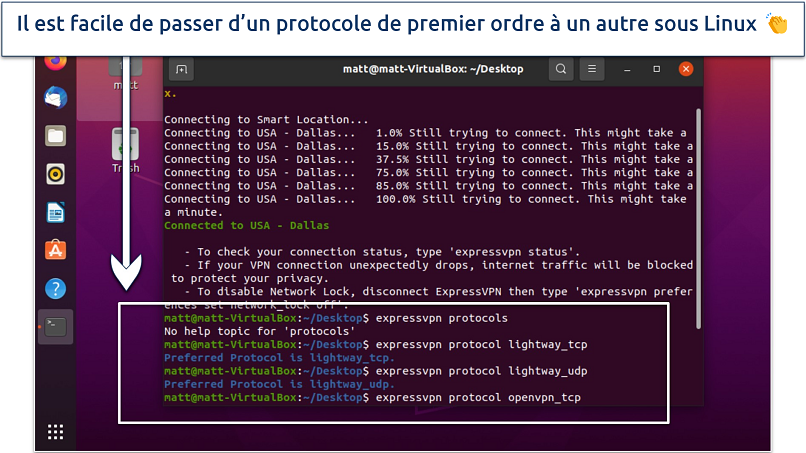 Lightway respose sur un code moins long afin d’établir des connexions sécurisées plus rapidement
Lightway respose sur un code moins long afin d’établir des connexions sécurisées plus rapidement
L'interface en ligne de commande est à la fois puissante et intuitive, vous permettant de vous connecter à des serveurs, de changer d'emplacement et de surveiller l'état de la connexion, le tout depuis le terminal. Les utilisateurs avancés peuvent automatiser les connexions à l'aide de scripts shell, tandis que les débutants peuvent se contenter de la simple commande «expressvpn connect». La fonctionnalité de connexion automatique fonctionne de manière fiable avec NetworkManager et systemd, garantissant que votre VPN s'active automatiquement au démarrage de votre système.
Le VPN fournit également des vitesses élevées et constantes sur l'ensemble de son réseau, ce qui est idéal pour jouer, regarder des vidéos en streaming et télécharger des torrents sans interruption sous Linux. Nous enregistrons régulièrement les données de performance d'ExpressVPN, et nos vitesses descendent rarement en dessous de 150 Mbps lors des tests sous Linux. Avec un impact aussi minime, vous ne remarquerez probablement même pas que vous utilisez un VPN, surtout lorsque vous vous connectez avec Lightway.
Le prix d'ExpressVPN est plus élevé que certaines alternatives, mais les optimisations spécifiques à Linux justifient ce prix. Vous pouvez tester toutes les fonctionnalités sans risque grâce à sa garantie de remboursement de 30 jours*. Nous avons testé cette garantie à plusieurs reprises et avons toujours obtenu un remboursement intégral sous 5 jours.
Fonctionnalités utiles
- Interface GUI sur navigateur. Si vous préférez les interfaces graphiques, vous pouvez accéder à ExpressVPN et le contrôler en utilisant ses extensions Chrome, Edge et Firefox.
- Obfuscation. Si ExpressVPN détecte une technologie de blocage de VPN, comme l’inspection profonde de paquets (IPP), il donne automatiquement à votre trafic VPN l’apparence d’un trafic HTTP(S). Cela vous permet d’utiliser cet outil sur des réseaux soumis aux restrictions les plus strictes, comme ceux des établissements scolaires et des lieux de travail.
- Connexions simultanées. Chaque formule vous permet de vous connecter simultanément sur 14 appareils.
- Bloqueur de publicités et contrôle parental. Utilisez ces fonctionnalités pour bloquer les publicités malveillantes, limiter les distractions et filtrer les contenus inappropriés.
2. Private Internet Access (PIA) : personnalisation accrue pour trouver le bon équilibre entre vitesse et sécurité sur Linux
| Fonctionnalité phare | PIA présente clairement chacun de ses paramètres, les réglages sont donc faciles, même pour les débutants |
|---|---|
| Sécurité et respect de la vie privée | L’obfuscation permet de disposer d’une connexion sécurisée, même sur les réseaux soumis à des restrictions |
| Réseau de serveurs | 29 650 serveurs dans 91 pays, dont la France, le Canada, la Suisse et la Belgique, et 53 localisations aux États-Unis |
| Fonctionne avec | Netflix (notamment les catalogues US, UK, FR et bien d’autres), Hulu, BBC iPlayer, Max, Amazon Prime Video, Peacock, ESPN+, Canal+, 6play, TF1, etc. |
| Applications en français | Oui |
| Chat en direct en français | Oui (traduction automatique) |
Les applis Linux de PIA vous permettent d'ajuster votre connexion afin d'optimiser la vitesse, la fiabilité ou la sécurité. Vous pouvez choisir entre différents niveaux de cryptage, configurer des serveurs DNS personnalisés, ajuster les paramètres MTU et affiner les paramètres de connexion. Lors de nos tests, nous avons constaté que les vitesses augmentaient lorsque nous réduisions notre niveau de cryptage à 128 bits. avec le protocole OpenVPN.
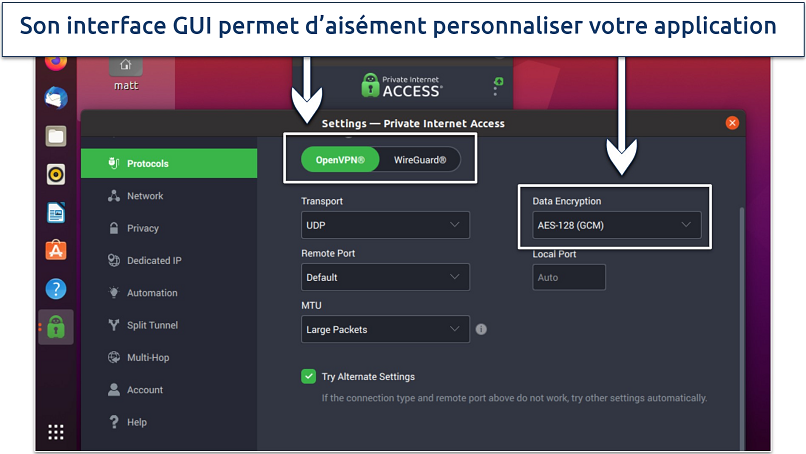 Il est intéressant de pouvoir ajuster les paramètres sans saisir la moindre commande
Il est intéressant de pouvoir ajuster les paramètres sans saisir la moindre commande
L'engagement de PIA envers les principes de l'open source trouve un écho particulier auprès de la communauté Linux, et son client reflète cette philosophie. Le code source est accessible au public à des fins d'audit, et l'application s'intègre parfaitement aux gestionnaires de paquets Linux via les dépôts officiels.
La fonctionnalité MACE (blocage des publicités) de PIA est particulièrement utile pour les utilisateurs Linux qui ne disposent pas de nombreuses applications de blocage performantes. Bien que Linux puisse être une option plus sûre à utiliser, car les hackers ont tendance à se concentrer davantage sur les appareils Windows et Mac, vous devez tout de même faire preuve de vigilance face aux sites Web et aux pop-ups malveillants. MACE supprime efficacement la grande majorité des publicités que vous rencontrez en ligne.
Cela dit, l'interface peut sembler intimidante pour les débutants en raison de toutes les options de configuration. Mais les paramètres par défaut fonctionnent bien pour la plupart des utilisateurs, et la garantie de remboursement de 30 jours vous donne le temps d'explorer les fonctionnalités avancées sans risque.
Fonctionnalités avancées
- Prise en charge du transfert de port. PIA vous permet de configurer le transfert de port pour améliorer les performances P2P et les services d'hébergement, en proposant à la fois une attribution automatique des ports et des options de configuration manuelle.
- Connexions multi-sauts. Vous pouvez acheminer votre trafic via plusieurs serveurs VPN pour une confidentialité améliorée, bien que cette fonctionnalité puisse avoir un impact sur les vitesses de connexion et nécessite une configuration manuelle.
- Adresses IP dédiées. Moyennant des frais supplémentaires, vous pouvez obtenir une adresse IP dédiée qui vous est exclusivement réservée, ce qui vous permet d'accéder à des services soumis à des restrictions IP ou d'exécuter des serveurs.
3. NordVPN : des débits élevés pour une expérience de streaming ininterrompue sur Linux
| Fonctionnalité phare | D’excellents débits sur la plupart des serveurs, y compris certains très distants |
|---|---|
| Sécurité et respect de la vie privée | Protocole OpenVPN hautement sécurisé et obfuscation pour une protection maximale |
| Réseau de serveurs | Ce VPN possède près de l’intégralité de ses 8 705 serveurs dans 171 pays |
| Fonctionne avec | Netflix, Hulu, BBC iPlayer, Max, Amazon Prime Video, Peacock, ESPN+, etc. |
| Applications en français | Oui |
| Chat en direct en français | Oui |
Les débits fournis par NordVPN sont comparables à ceux des principaux acteurs du secteur, comme ExpressVPN. Il s’agit donc d’un excellent choix pour regarder du contenu en ligne depuis n’importe où sans subir de mise en mémoire tampon. Après avoir testé les débits de NordVPN à différents moments de la journée, nous avons constaté que notre vitesse était à peine affectée. ; sur des serveurs proches, nous ne perdions souvent que 30 à 40 Mbps.
 Une baisse de débit de 20 % sur des serveurs proches est habituelle avec les meilleurs VPN
Une baisse de débit de 20 % sur des serveurs proches est habituelle avec les meilleurs VPN
Vous pouvez choisir parmi plusieurs serveurs spécialisés afin de protéger votre connexion contre les cybermenaces, y compris des serveurs Double VPN et Onion Over VPN. Ces derniers font transiter votre trafic par le VPN et par le réseau Tor afin d’accroître votre sécurité. Les fonctionnalités de sécurité classiques sont également présentes, notamment un chiffrement AES 256 bits, une fonction d’arrêt d’urgence automatique, une protection contre les fuites et une confidentialité persistante parfaite.
La présence d'une application GUI rend l'utilisation de NordVPN sous Linux encore plus facile. La connexion aux serveurs et le contrôle des paramètres sont plus simples qu'avec l'interface CLI. Son réseau s'étend également sur 171 pays, vous offrant des adresses IP sécurisées dans un peu plus d'endroits que la concurrence.
Vous pouvez choisir plusieurs serveurs spécialisés pour protéger votre connexion contre les menaces en ligne, notamment Double VPN et Onion Over VPN. Ce dernier achemine le trafic via le VPN et le réseau Tor pour une sécurité supplémentaire. Des fonctionnalités de sécurité standard sont également disponibles, notamment le cryptage AES 256 bits, un kill switch automatique, une protection contre les fuites et le Perfect Forward Secrecy.
Il est dommage que les temps de connexion aux serveurs puissent être lents, en particulier pour les emplacements éloignés. Mais une fois que le VPN est connecté, il est l'un des plus rapides du marché. En outre, la garantie de remboursement de 30 jours vous permet de tester les performances avec votre configuration Linux spécifique et vos conditions réseau.
Fonctionnalités utiles
- Réseau privé Meshnet. Créez des connexions sécurisées et cryptées entre jusqu'à 60 appareils, permettant un accès à distance et un partage de fichiers en toute sécurité sans exposer vos systèmes à Internet.
- Dark Web Monitor. Cette fonctionnalité analyse les bases de données du Dark Web à la recherche de vos identifiants et vous alerte si vos informations apparaissent dans des fuites de données, vous aidant ainsi à maintenir la sécurité de vos comptes.
- Protection contre les menaces. Il s'agit de la fonctionnalité de blocage de NordVPN, qui élimine efficacement les malware et les liens suspects de votre navigateur préféré sous Linux.
4. Surfshark : son application GUI pour Linux le rend très facile à utiliser
| Fonctionnalité phare | Application préconfigurée, vous n’avez pas besoin d’ajuster le moindre paramètre |
|---|---|
| Sécurité et respect de la vie privée | La fonction CleanWeb bloque les publicités, les programmes malveillants et les trackers |
| Réseau de serveurs | 4 500 serveurs dans 100 pays pour en trouver rapidement un à proximité |
| Fonctionne avec | Netflix, Hulu, BBC iPlayer, Max, Amazon Prime Video, Peacock, ESPN+, etc. |
| Applications en français | Oui |
La politique de connexion illimitée de Surfshark en fait un excellent choix pour les utilisateurs Linux qui exploitent plusieurs systèmes ou souhaitent protéger l'ensemble de leur foyer. Le client Linux est disponible en formats GUI et CLI, avec des commandes intuitives et une documentation d'aide complète. L'installation est simple sur la plupart des distributions. Au cours de mes tests, j’ai pu installer Surfshark sur mon ordinateur et établir une connexion sécurisée en 5 minutes.
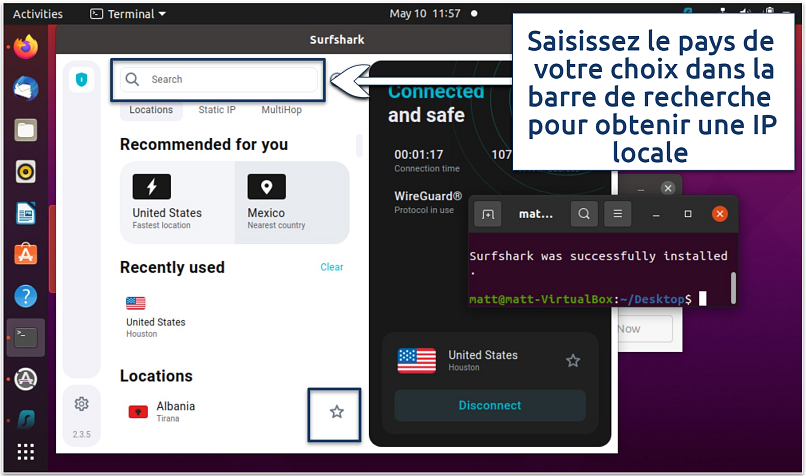 Surfshark vous permet d’enregistrer des serveurs pour des connexions plus rapides
Surfshark vous permet d’enregistrer des serveurs pour des connexions plus rapides
Sa fonction MultiHop et son éventail de protocoles (dont OpenVPN et WireGuard) protègent vos données contre les pirates et les curieux. Une fonction de segmentation de tunnel est également disponible, ce qui n’est pas toujours le cas avec les versions Linux. Une fonction d’arrêt d’urgence et une protection contre les fuites WebRTC/DNS/IP assurent une protection avancée de vos données contre le suivi.
Léger bémol : il est implanté aux Pays-Bas, un pays membre de l’alliance de partage de renseignements dite des « 14 Eyes ». Heureusement, sa politique stricte d’absence de journaux stipule qu’il ne consigne ni ne stocke aucune donnée personnelle. Et cela a été prouvé par plusieurs audits indépendants : vous pouvez donc avoir la certitude qu'il n'y a rien à cacher.
Fonctionnalités utiles
- Rotation des adresses IP. Cette fonctionnalité modifie automatiquement votre adresse IP toutes les quelques minutes sans nécessiter de déconnexion, ce qui rend plus difficile le suivi de votre activité par les sites Web.
- GPS Spoofing. Sur les systèmes pris en charge, Surfshark peut modifier votre position GPS pour qu'elle corresponde à celle de votre serveur VPN, offrant ainsi une protection supplémentaire de votre confidentialité.
5. CyberGhost : des serveurs spécialement configurés pour la pratique du streaming et du téléchargement de fichiers torrent sous Linux
| Fonctionnalité phare | Des serveurs optimisés régulièrement testés et actualisés afin d’offrir les meilleures performances |
|---|---|
| Sécurité et respect de la vie privée | Des serveurs fonctionnant sur de la mémoire RAM sur lesquels votre historique de navigation est effacé à chaque redémarrage |
| Réseau de serveurs | 11 690 serveurs dans 100 pays, notamment à Paris, Marseille, Strasbourg, Bruxelles, Montréal, Vancouver et Toronto, pour éviter les ralentissements dus à la saturation du réseau |
| Fonctionne avec | Netflix (notamment les catalogues US, UK, FR, CA et bien d’autres), Hulu, BBC iPlayer, Max, Amazon Prime Video, Peacock, ESPN+, France TV, 6play, Molotov.tv, RTL, Europe1, RTS, RTL Play, CBC, etc. |
| Applications en français | Oui |
| Chat en direct en français | Oui |
CyberGhost dispose de serveurs optimisés pour les utilisateurs Linux afin d'offrir de meilleures performances lors du streaming ou du téléchargement de torrents. Cela signifie que le VPN est capable d'accéder en toute sécurité à toutes les principales plateformes, où que vous soyez. Les serveurs optimisés pour le P2P sont tout aussi utiles ; lors de nos tests, nous avons pu télécharger des torrents aussi rapidement que d'habitude lorsque nous étions connectés à CyberGhost..
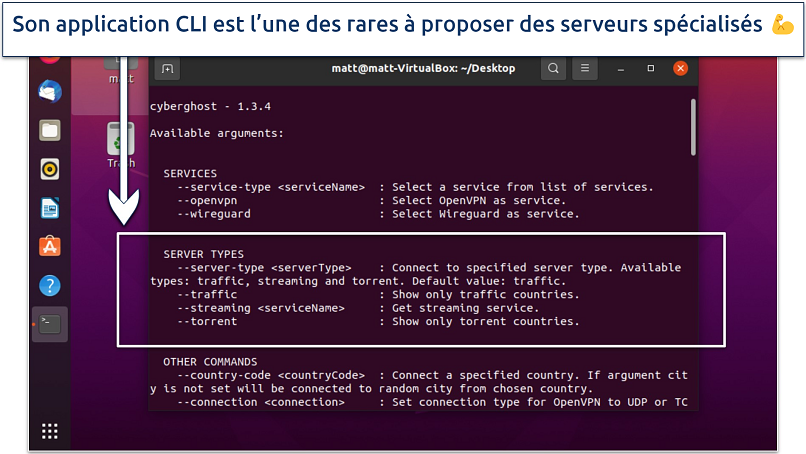 Saisissez « cyberghostvpn --traffic --country-code » pour afficher la liste de tous les serveurs ordinaires
Saisissez « cyberghostvpn --traffic --country-code » pour afficher la liste de tous les serveurs ordinaires
Le VPN prend également votre sécurité très au sérieux. À l'instar d'ExpressVPN et des autres VPN répertoriés, il utilise un cryptage AES 256 bits pour sécuriser votre appareil Linux, ainsi qu'une protection contre les fuites DNS/IP et un kill switch pour empêcher l'exposition de vos données confidentielles. CyberGhost propose à la fois des configurations OpenVPN et WireGuard sur Linux, cette dernière étant plus stable avec des temps de chargement minimaux pour les jeux ou le streaming.
Un inconvénient mineur de CyberGhost est que le forfait mensuel a une période de remboursement plus courte. Cela dit, le fournisseur propose une généreuse garantie satisfait ou remboursé de 45 jours avec ses forfaits à long terme.
Fonctionnalités utiles
- Automatisation Smart Rules. Vous pouvez configurer CyberGhost pour qu'il se connecte automatiquement lorsque vous lancez certaines applications, lorsque vous vous connectez à certains réseaux ou lorsque votre système démarre. J'apprécie vivement que cette fonctionnalité soit incluse dans son application Linux, car ce n'est pas le cas de la plupart des VPN.
- Serveurs NoSpy. Ces serveurs basés en Roumanie sont exclusivement exploités par le personnel de CyberGhost et utilisent du matériel haut de gamme pour une confidentialité et des performances accrues, mais ils impliquent de passer à un forfait supérieur.
Tableau comparatif : fonctionnalités des VPN pour Linux
Le tableau suivant compare les fonctionnalités importantes qu’un client VPN pour Linux doit proposer. Vous verrez ici le tarif le plus bas, le type d’application, le nombre de serveurs disponibles et d’autres informations sur chacun des VPN.
Pourquoi avez-vous besoin d’un VPN pour Linux ?
Même si les appareils Linux sont moins ciblés par les virus, leurs connexions ne sont pas nativement chiffrées. Un VPN peut donc significativement accroître votre sécurité en ligne et s’avérer utile dans un environnement professionnel. Voici quelques raisons pour lesquelles un VPN peut s’avérer nécessaire pour les utilisateurs de Linux :
- Protection de votre vie privée. En chiffrant votre trafic, un VPN pour Linux renforce votre confidentialité en ligne, les tiers, tels que les FAI et les administrateurs de réseaux, auront bien plus de difficultés à surveiller votre activité en ligne par le biais de votre adresse IP.
- Sécurisation du télétravail. Un VPN est essentiel pour les utilisateurs de Linux qui travaillent à distance ou voyagent fréquemment. Il permet d’établir une connexion sécurisée aux ressources de votre entreprise et de protéger les données confidentielles de potentielles interceptions.
- Sécurité sur les réseaux WiFi publics. Il est très facile pour des pirates d’espionner votre trafic sur les réseaux publics, mais un VPN brouille vos données et les rend indéchiffrables.
- Test de réseaux. Les professionnels de l’informatique utilisant Linux ont souvent recours aux VPN pour tester les configurations réseau et les logiciels depuis différentes localisations géographiques.
- Éviter le bridage de la bande passante. Les FAI voient ce que vous faites en ligne et peuvent brider vos débits s’ils détectent que vous vous adonnez à des activités gourmandes en données, comme le téléchargement de fichiers torrent. Un VPN vous attribue une autre adresse IP, il est donc difficile pour les FAI de suivre vos activités en ligne.
- Télécharger des fichiers torrent en toute sérénité. Un VPN est crucial si vous pratiquez le partage de fichiers en P2P ou le téléchargement de fichiers torrent. Il peut assurer votre sécurité en ligne et empêcher l’accès de tiers inconnus.
- Protection contre les programmes malveillants et l’hameçonnage. Certains VPN proposent des fonctionnalités de sécurité supplémentaires, comme une protection contre les programmes malveillants et des bloqueurs de publicités, susceptibles de renforcer votre sécurité.
Conseils pour choisir le meilleur VPN pour Linux
J’ai utilisé les critères suivants pour identifier les meilleurs VPN pour Linux. Si vous souhaitez faire vos propres tests, n’hésitez pas à les utiliser pour vous guider :
- Application Linux native. Les configurations manuelles peuvent être longues et fastidieuses, avec de multiples étapes nécessaires pour des actions simples, comme l’ajout d’un nouveau serveur. Si la facilité d’utilisation vous importe, optez pour un VPN proposant un client GUI ou CLI.
- Fonctionnalités de sécurité de premier ordre. Pour garantir votre sécurité en ligne, votre VPN doit a minima proposer un chiffrement AES 256 bits, une fonction d’arrêt d’urgence, une protection contre les fuites DNS/IP/WebRTC et une politique d’absence de journaux.
- Distributions prises en charge. Vérifiez que vous pouvez installer le VPN de votre choix sur votre distribution préférée (qu’elle repose sur Debian ou RHEL) et utilisez-le sur plusieurs appareils simultanément sans coûts supplémentaires. Veillez également à ce qu’il s’intègre correctement avec vos autres outils de sécurité afin d’éviter les problèmes de compatibilité.
- Vaste réseau de serveurs. Un réseau international vous permet de vous connecter à un VPN et de protéger votre connexion depuis n’importe où sur la planète. Il s’agit donc d’un élément important pour trouver aisément un serveur situé à proximité afin de bénéficier de débits élevés.
- Débits impressionnants. Lorsque vous vous connectez à un VPN, vos débits baissent en raison du chiffrement. Si vous envisagez de jouer, de télécharger des fichiers ou de regarder du contenu en ligne en 4K, vous devez opter pour un VPN qui ne compromet pas votre vitesse de manière notable.
- Assistance client fiable. Les VPN proposant un chat en direct disponible 24 h/24 et 7 j/7 vous fournissent une aide immédiate. Tous les services de ma liste en incluent un et répondent rapidement aux courriels.
- Garantie de remboursement fiable. Cela vous permet d’essayer le VPN et d’obtenir un remboursement intégral en cas d’insatisfaction.
Les VPN pour Linux à éviter
Certains VPN sont à éviter en raison de problèmes de sécurité, de politiques de confidentialité suspectes et de mauvaises performances. Je vous déconseille les VPN suivants :
- Unlocator. Unlocator est compatible avec Ubuntu, mais son utilisation n’est pas sûre. Un examen rapide de sa politique de confidentialité révèle qu’il conserve des données concernant votre utilisation, ce qui signifie que vos activités en ligne peuvent permettre de remonter jusqu’à vous.
- SecurityKISS. Ce VPN prétend être un VPN sécurisé pour Linux, mais sa politique de confidentialité démontre le contraire. J’ai découvert qu’il conserve vos dates et heures de connexion et l’utilisation que vous faites de la bande passante, votre anonymat n’est donc pas garanti.
- USAIP. Ce VPN propose la prise en charge d’OpenVPN sous Linux, mais sa politique indique qu’il ne rechigne pas à se conformer aux demandes d’informations sur ses utilisateurs émanant des autorités gouvernementales.
Conseils de sécurité supplémentaires pour Linux
Voici quelques mesures supplémentaires que vous pouvez prendre pour renforcer votre sécurité sous Linux :
- Télécharger un antivirus. Linux est le système d’exploitation le plus sûr, mais il convient tout de même de prendre toutes les précautions possibles contre les logiciels malveillants. Cela inclut l’installation et l’activation d’un logiciel antivirus.
- Utiliser des navigateurs sécurisés. Firefox est directement inclus dans de nombreuses distributions Linux, et c’est une bonne chose. Mais en matière d’anonymat, Tor est incontournable.
- Choisir une distribution respectueuse de la vie privée. Chaque distribution gère la sécurité différemment. Tails, Qubes, Blackarch, Kali et Kodachi sont de bonnes options si vous recherchez une confidentialité accrue.
- Utiliser des outils de détection d’intrusion. Tripwire et Verisys sont deux exemples de tels outils. Ces applications surveillent le trafic réseau, les journaux système et les configurations afin de détecter des activités suspectes et génèrent des alertes en cas de failles de sécurité.
- Utiliser un logiciel de protection contre les rootkits. Les rootkits exploitent différentes méthodes, comme les publiciels, les portes dérobées, la capture de données d’écran et les enregistreurs de frappe, pour dérober des données personnelles. Les outils de protection contre les rootkits peuvent les détecter et les supprimer.
Guide rapide : configurer un VPN sur Linux en 3 étapes
- Téléchargez un VPN pour Linux. Je vous recommande ExpressVPN, car il fournit des débits élevés et un chiffrement de qualité militaire. Il propose en outre une application CLI facile à utiliser.
- Suivez les instructions et installez l’application. De nombreux VPN proposent des guides d’installation et d’utilisation détaillés de leur client Linux.
- Connectez-vous à un serveur proche. Cela vous permettra de bénéficier des meilleurs débits pour le jeu, le téléchargement de fichiers torrent et la navigation.
Conseil. Si vous obtenez des erreurs d’autorisation, essayez d’exécuter le VPN en mode super-utilisateur. Pour ce faire, saisissez « sudo » avant une commande. Veuillez noter que l’exécution de commandes en mode « sudo » présente certains risques ; vérifiez que le fournisseur VPN recommande d’agir de la sorte avant de procéder.
Comment installer manuellement OpenVPN sous Linux ?
Si le VPN que vous avez choisi n’est pas compatible avec Linux, vous pouvez manuellement configurer OpenVPN sur votre appareil. Pour ce faire, vous devez d’abord télécharger les fichiers de configuration OpenVPN pour chaque connexion, ceux-ci sont fournis par votre fournisseur VPN. La méthode la plus simple pour les récupérer est d’en faire la demande via le chat en direct de votre service VPN. Je l’ai fait et j’ai reçu les liens rapidement.
Vous pouvez également configurer WireGuard manuellement sur Linux, comme OpenVPN. WireGuard a été intégré au noyau Linux depuis la version 5.6. Ainsi, toute distribution reposant sur un noyau de cette version ou ultérieure, comme Debian et Fedora, devrait le prendre en charge. Il appartient donc aux responsables de chaque distribution de l’inclure ou non par défaut.
Certaines fonctionnalités, comme une fonction d’arrêt d’urgence et une protection contre les fuites DNS/IP/WebRTC ne sont toutefois pas immédiatement disponibles lors de l’installation manuelle d’un VPN. Bien qu’il soit possible de les ajouter ultérieurement, l’opération peut être complexe. Si vous préférez éviter ces efforts supplémentaires, choisir un VPN intégrant directement ces fonctionnalités serait une option plus pratique.
Voici un aperçu de la marche à suivre. Veuillez noter que les étapes peuvent varier en fonction de votre distribution Linux de prédilection. Sur Ubuntu, par exemple, vous pouvez faire comme suit :
- Ouvrez le terminal. Vous le trouverez dans le menu des applications ou en appuyant sur les touches Ctrl+Alt+T.
- Installez le client OpenVPN en saisissant la commande suivante : « sudo apt install openvpn openvpn-systemd-resolved ». Lorsque vous y êtes invité, renseignez votre mot de passe administrateur et appuyez sur Entrée. Une fois votre mot de passe saisi, il vous sera demandé si vous souhaitez poursuivre l’installation. Saisissez « y » et appuyez sur Entrée pour continuer. L’installation se poursuivra alors automatiquement et toutes les dépendances nécessaires seront intégrées.
- Le processus d’installation devrait maintenant être terminé.
- Rendez-vous sur le site de votre service VPN pour obtenir vos identifiants. Je vais prendre ExpressVPN comme exemple.
- Téléchargez les fichiers de configuration fournis par votre fournisseur VPN.
- Lancez OpenVPN. Utilisez la commande suivante : « sudo openvpn --config /[path to file]/my_expressvpn_[server location].ovpn --script-security 2 --up /etc/openvpn/update-systemd-resolved --down /etc/openvpn/update-systemd-resolved --dhcp-option 'DOMAIN-ROUTE.' --down-pre. »
- Remplacez « [path/to/configfile] » par le chemin de votre fichier de configuration OpenVPN.
- Remplacez [server location] avec la localisation indiquée dans le nom du fichier.
- Saisissez vos identifiants. Renseignez le nom d’utilisateur et le mot de passe obtenus auprès de votre fournisseur VPN.
- Attendez que la connexion s’établisse. Si la connexion à ExpressVPN est établie, vous verrez les mots Initialization Sequence Completed/Séquence d’initialisation terminée.
- Pour vous déconnecter, fermer simplement le terminal exécutant la commande en appuyant sur Ctrl+C.
FAQ sur les meilleurs VPN pour Linux
Pourquoi mon VPN Linux ne fonctionne-t-il pas ?
Plusieurs raisons peuvent expliquer le non-fonctionnement de votre VPN Linux. Même si les meilleurs VPN pour Linux réduisent ces problèmes au minimum, ils peuvent tout de même survenir de temps en temps.
Voici les points à surveiller :
- Problèmes de connectivité du serveur. Certains serveurs peuvent être défaillants ou saturés, ce qui empêche l’établissement de la connexion. Changez de serveur.
- Incompatibilité de logiciels. D’autres logiciels présents sur votre système peuvent interférer avec la connexion VPN. Essayez de désactiver temporairement les pare-feux ou programmes antivirus afin de voir si cela résout le problème.
- Interruption du réseau. Vérifiez que votre connexion Internet fonctionne. Une fois déconnecté du VPN, essayez d’ouvrir une page Web sur votre navigateur.
- Blocage lié au pare-feu/routeur. Vérifiez que votre pare-feu ou votre routeur ne bloque pas les ports utilisés par le VPN.
- Logiciel obsolète. Vérifiez que votre client VPN et vos pilotes réseau sont à jour. Les logiciels obsolètes peuvent provoquer des problèmes de compatibilité.
- Problèmes de protocole. Opter pour un autre protocole peut souvent résoudre les problèmes de connexion liés aux limitations ou aux problèmes de compatibilité du protocole utilisé.
- Erreur de configuration. Vérifiez les paramètres de votre client VPN. Si vous utilisez des configurations personnalisées (comme OpenVPN ou WireGuard), vérifiez que les fichiers de configuration sont les bons.
- Paramétrage de la fonction d’arrêt d’urgence. La fonction d’arrêt d’urgence de certains VPN inclut des paramètres supplémentaires susceptibles de provoquer des problèmes de connexion. Cette fonction est essentielle pour assurer la sécurité de vos données. Si la fonction d’arrêt d’urgence d’un VPN engendre des problèmes, il est préférable d’essayer un autre VPN.
Puis-je utiliser un VPN gratuit pour Linux ?
Techniquement oui, mais cela présente des risques, car ces services ne fournissent pas les fonctionnalités de sécurité de premier ordre offertes par leurs homologues payants. Certains intègrent même des programmes malveillants dans leur logiciel d’installation, ce qui peut potentiellement engendrer de graves problèmes. Pire encore, ils sont susceptibles d’enregistrer et revendre vos données personnelles. Il est préférable d’opter pour un VPN premium proposant une politique de remboursement fiable et de solides fonctionnalités de sécurité.. La plupart des VPN gratuits limitent également votre utilisation, votre accès aux serveurs, vos débits et la bande passante.
Puis-je utiliser mon propre VPN sur Linux ?
Oui, il existe différentes méthodes pour créer un VPN personnel sous Linux. Vous pouvez installer manuellement le client OpenVPN en suivant les instructions fournies par votre fournisseur VPN. Voici un guide rapide pour configurer votre VPN sous Linux.
Vous pouvez également utiliser des services cloud comme Amazon Web Services ou Digital Ocean, et des outils comme SoftEther VPN et StrongSwan.
Même s’il vous permet de disposer d’un contrôle total, un VPN personnel présente des inconvénients. Un VPN personnel est plus difficile à mettre en place que les options préconfigurées, propose un nombre de localisations serveur limité et l’utilisation d’un prestataire cloud signifie que vos données transitent par une tierce partie.
L’utilisation d’un VPN est-elle sûre avec Linux ?
Oui, en règle générale, l’utilisation d’un VPN est généralement sûre et souvent recommandée. Les VPN fournissent une couche supplémentaire de sécurité et de confidentialité, qui complète avantageusement les atouts inhérents au système d’exploitation Linux en la matière. Lancez simplement votre VPN et connectez-vous à un serveur pour protéger vos données en ligne.
Les VPN Linux sont-ils légaux ?
Oui, l’utilisation d’un VPN pour Linux est légale. Les VPN sont des outils reconnus pour améliorer la confidentialité et la sécurité en ligne. En raison de la censure, leur utilisation et toutefois interdite dans certains pays. Par ailleurs, si utiliser un VPN est légal, cela n’autorise pas des activités par ailleurs illicites. Notamment le téléchargement de fichiers soumis à des droits d’auteur.
Mon VPN fonctionnera-t-il avec les distributions Linux ?
La compatibilité d’un VPN avec les distributions Linux varie en fonction du service. Les VPN premium prennent généralement en charge les distributions populaires, dont Ubuntu, Linux Mint, Debian et Kali Linux. Ils proposent souvent des clients Linux, une assistance communautaire et des instructions détaillées pour la configuration manuelle.
Quelle est la meilleure distribution Linux en matière de respect de la vie privée ?
Tails est la distribution la plus performante en matière de sécurité en ligne. Elle s’exécute à partir d’un périphérique USB et ne laisse donc aucune trace de vos activités sur votre ordinateur. Pour une protection accrue, elle fait également transiter l’intégralité de votre trafic par le réseau Tor. Tout ce que vous faites est en outre effacé à l’arrêt. Si vous souhaitez pratiquer le streaming, le jeu vidéo ou le téléchargement de fichiers torrent, vous devriez utiliser une distribution plus courante, comme Ubuntu. Sans les fonctionnalités de sécurité supplémentaires de Tails, je vous recommande d’utiliser un VPN fiable pour Linux afin de préserver votre vie privée et vos données.
Linux propose-t-il un VPN intégré ?
Plusieurs distributions intègrent une fonction VPN via NetworkManager. Il est toutefois essentiel de noter que cette fonctionnalité n’équivaut pas à un VPN complet. Pour une sécurité optimale, il est préférable de choisir un VPN digne de confiance proposant un client spécifique pour Linux.
L’outil NetworkManager vous permet de configurer des connexions VPN sans recourir à une application distincte. Pour établir une connexion VPN digne de ce nom, vous aurez tout de même besoin de souscrire un abonnement auprès d’un service VPN et des informations nécessaires pour la configuration.
La connexion à un VPN à l’aide du NetworkManager dépend du service que vous choisissez, le type de protocole et de la distribution Linux que vous utilisez. Voici un guide général pour utiliser OpenVPN :
- Téléchargez les fichiers de configuration. Commencez par télécharger les fichiers de configuration OpenVPN sur le site Internet de votre fournisseur VPN.
- Importez la configuration. Ouvrez NetworkManager et sélectionnez l’option permettant d’ajouter une connexion VPN ou d’importer les paramètres. Suivez ensuite les instructions apparaissant à l’écran pour terminer cette opération.
- Établissez une connexion. Votre connexion VPN devrait maintenant apparaître dans NetworkManager. Si vous y êtes invité, renseignez vos identifiants et cliquez sur Connect/Connecter pour activer la connexion.
Bitdefender VPN constitue-t-il un choix fiable pour Linux ?
Non, Bitdefender VPN ne propose pas de client Linux. La seule solution consiste à configurer manuellement un client OpenVPN sur Linux pour vous connecter aux serveurs de Bitdefender VPN. Vous pouvez gagner du temps et vous épargner des efforts en optant pour l’un des meilleurs VPN disponibles pour Linux dont le fonctionnement a été testé et éprouvé sur différentes distributions.
Téléchargez le meilleur VPN pour Linux
Les utilisateurs Linux méritent des solutions VPN qui respectent leur expertise technique tout en leur offrant la fiabilité et les fonctionnalités de sécurité qu'ils attendent. Les VPN que je recommande proposent différentes approches pour la prise en charge de Linux, de l'expérience optimisée pour les terminaux d'ExpressVPN à l'approche axée sur l'interface graphique de CyberGhost. Il existe donc une option adaptée au flux de travail et aux préférences de chaque utilisateur Linux.
ExpressVPN est le meilleur choix global grâce à son intégration simple dans les terminaux, à l'optimisation du protocole Lightway et à ses fonctionnalités de sécurité complètes. Son interface en ligne de commande s'intègre parfaitement à Linux, tandis que son obfuscation automatique et son kill switch offrent les mêmes fonctionnalités de sécurité exceptionnelles que celles proposées pour les applications Mac et Windows.
Votre activité en ligne peut être visible par les sites que vous visitez
Votre adresse IP :
216.73.216.153
Votre localisation :
US, Ohio, Columbus
Votre fournisseur d'accès à internet :
Certains sites peuvent utiliser ces informations à des fins publicitaires, d'analyse ou de suivi de vos préférences en ligne.
Pour protéger vos données des sites que vous visitez, l'une des mesures les plus efficaces consiste à masquer votre adresse IP, qui peut révéler votre emplacement, votre identité et vos habitudes de navigation. L'utilisation d'un réseau privé virtuel (VPN) masque votre véritable IP en acheminant votre trafic internet via un serveur sécurisé, ce qui donne l'impression que vous naviguez à partir d'un autre endroit. Un VPN crypte également votre connexion, protégeant ainsi vos données de la surveillance et des accès non autorisés.
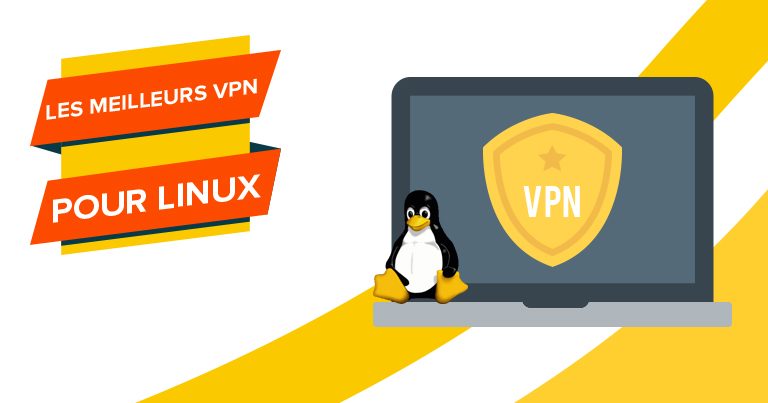

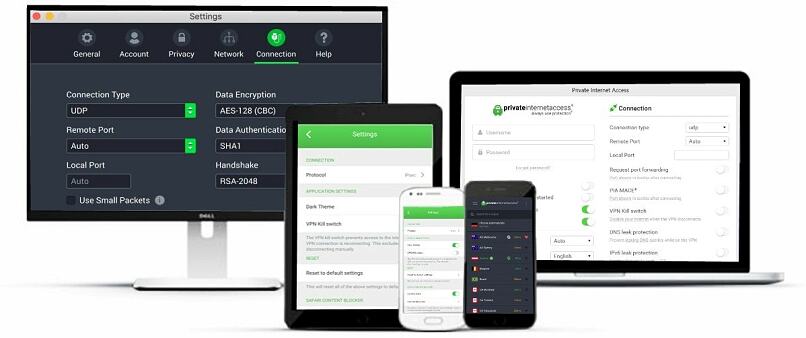
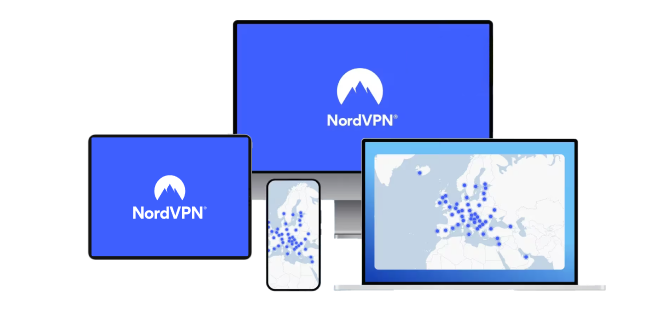
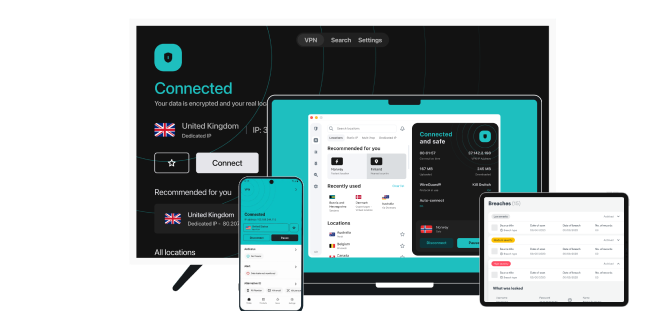
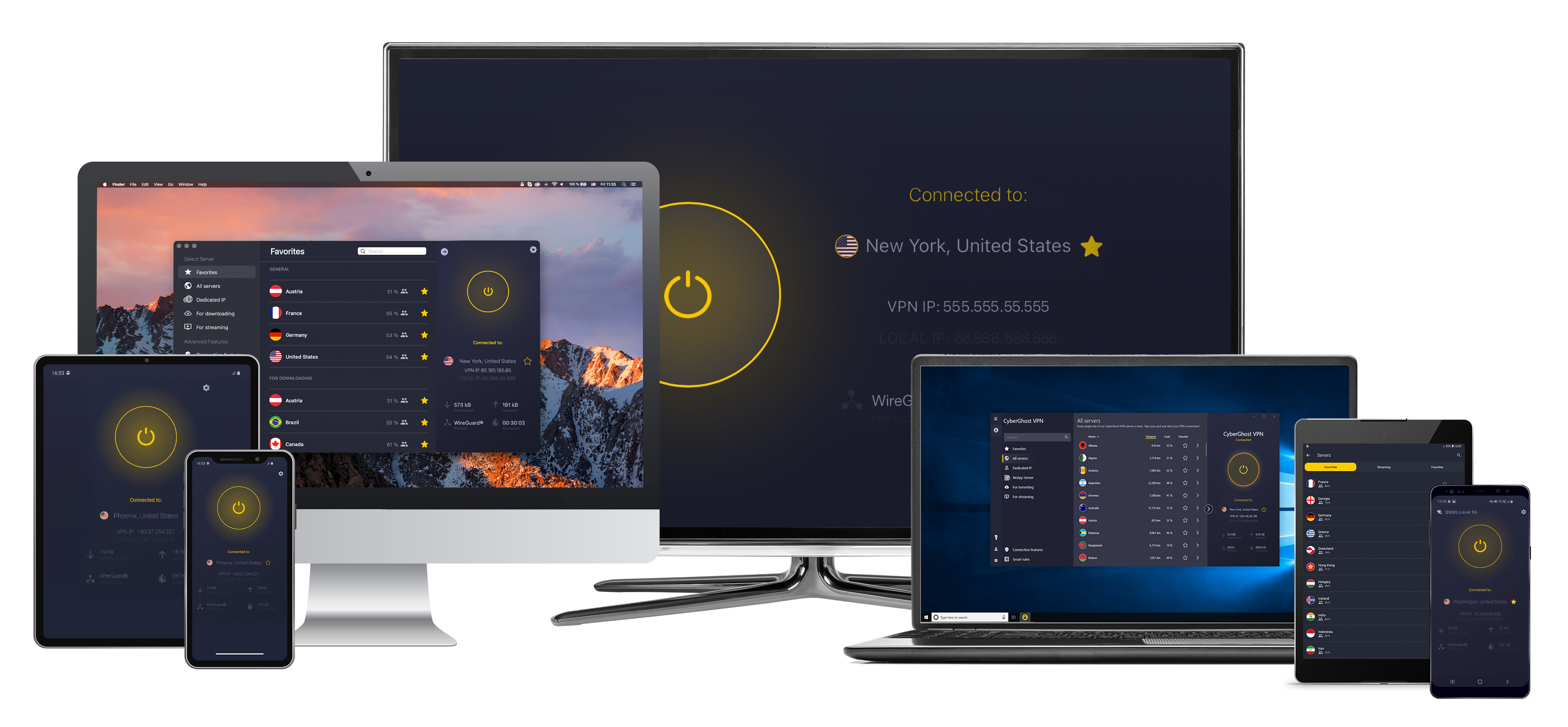


Dites-nous comment améliorer cet article dans les commentaires. Votre avis nous importe !